快速教你如何使用PS制作立体海报
在电脑上制作海报,一般都会选择PS,PS功能强大且齐全,用途非常广泛。都知道PS可以做平面的海报,其实还可以制作立体海报,而且非常简单。下面小编就给大家分享一下如何使用PS制作立体海报的教程。
1、我们打开PS把图片导入到ps里。这里的图片尽量选择颜色多彩的,颜色越丰富越好的图片。

2、接着我们点击导航栏上的3D,3D菜单下的从图层新建网格,再选择从图层新建网格菜单下的深度映射到,深度映射到下面的平面选项。画布展示如下效果:
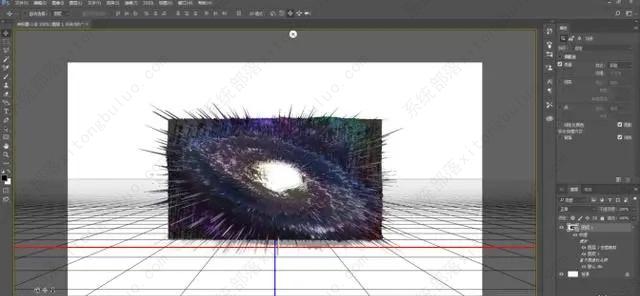
3、我们在属性面板上,预设设置为未照亮的纹理,我们可以看到图片出现3D的效果。并且颜色也非常的丰富多彩。
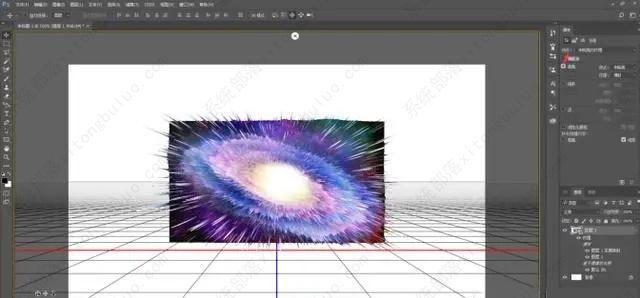
4、使用PS里的3D后,会有一个3D的面板,我们在3D面板上点击当前视图,然后选择属性面板上的视角,调大视角。这里的数值设置为78。
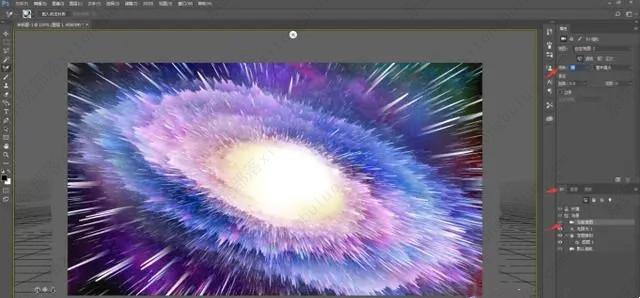
5、如果我们觉这个图的角度不好,我们可以选择选择工具上的属性栏的旋转,转动图片。因为现在的图片是3D立体的,所以旋转图片,可以看到这个图片不同的角度样子,我们选择适合的角度就可以了。
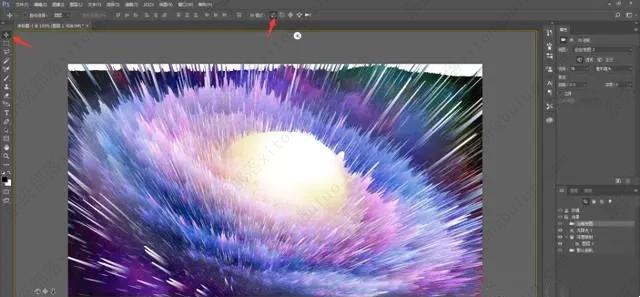
6、调整好角度后,我们再然后选择属性面板上的视角中,加大视角,让图片把画布充满。然后我们再回到图层面板。

7、回到图层面板后,右击图层1,选择转换为智能对象。到这里立体海报就已经做出来了。我们可以再往上加一些文字排版。

8、这里的文案我随意的做了排版,咱自己做练习可以把自己想要放的文字,排版到上面。

相关文章
- wps word文档目录生成不完整的解决方法
- wps批注如何一次性全部删除掉?
- ps怎么把图片上的水印去掉不伤背景?
- WPS表格怎么自动生成日期?日期函数来解决
- ps怎么快速抠图?ps九种抠图方法分享
- PS找不到3D功能?PS复原3D工作区教程
- WPS提示在试图打开文件时遇到错误,请尝试下列方法怎么办?
- ps文件超过2g不能保存怎么办?
- WPS表格怎么设置背景图片?WPS表格设置背景图片教程
- ps菜单栏隐藏了怎么办?ps找回菜单栏教程
- 解决PS文件太大无法保存的方法教程
- PS怎么清理暂存盘的文件?PS暂存盘已满怎么清理?
- AMD显卡如何提高fps?AMD显卡提高帧数设置教程
- WPS中如何设置奇偶页的不同页眉?WPS设置奇偶页眉
- WPS在打开几个文档时卡顿严重怎么办?WPS卡顿严重解决方法
- ps怎么制作动感模糊效果?ps添加动感模糊效果的方法技巧
相关推荐
-
Adobe Photoshop V24.0.0.59 官方版

Adobe Photoshop是全球最大的图像处理软件,知名的图像及照片后期处理大型专业软件,也是全球各地数以百万的设计师、摄影师和艺术家必备的一款电脑软件,内置一套完整的专业摄影工具,帮助用户将快照转换成艺术品,将平凡变成非凡。
-
IPScan(端口扫描工具) V2.4 最新中文版

IPScan是用在局域网内进行端口扫描的工具,能够协助你查找局域网中被有用和未被运用的IP地址,支持扫描指定IP地址所敞开的端口,只需要设置好开始和结束的ip地址,启动后等待结果就可以了。它还是一款软硬件结合的产品,在针对网络集中管理和增强基础网络接入控制,IP地址分配等方面,IPScan都是行业领先的解决方案。
-
PSV内容管理助手 V3.10.7525.4 免费版

PSV内容管理助手是一款体积小巧、实用的游戏辅助工具,可以把psvita上的游戏存档以及PlayStation Store中的应用程序备份到电脑上,还可以直接浏览影像 音乐 图片文件。感兴趣的用户欢迎下载哦。
-
PSpice电子电路仿真软件 V9.2 免费版

PSpice是一款可用于电子线路、电路和信号与系统等课程的计算机辅助教学的电子电路设计仿真软件,支持仿真功能、图形后处理功能和元器件符号制作功能,能够为用户高精度模拟电子线路、信号等,大大提高工作效率。
-
金印客DPS V2.2.3 官方版

金印客DPS是一款界面清晰、功能优异、专业实用的排版印刷工具。内置多种模板,可以帮助用户轻松编辑排版,软件引入了预置效果、智能化一键操作模式、丰富多彩的模板,使得设计排版操作变得简单。欢迎用户下载体验。
-
AMD Chipset Drivers V4.09.23.507 官方Win10版

AMD Chipset Drivers4 09 23 507是最新推出的AMD芯片组驱动,新驱动增加了对AM5插槽主板的额外支持。如果你使用的是X670E、X670或者B650、B650E主板之一,使用最新的芯片组驱动可以提高兼容性且带来更多功能。







